컷 (2D를 3D로 도구 모음)을 사용하여 부분 스케치를 그려 피처를 자를 수 있습니다.
(2D를 3D로 도구 모음)을 사용하여 부분 스케치를 그려 피처를 자를 수 있습니다.
피처 도구 모음에 있는 돌출 컷은(는) 완전한 스케치만 사용합니다.
피처 자르는 방법
- 스케치를 편집합니다.
- 피처에 필요한 스케치요소들을 선택합니다.
이 때, 완전한 스케치를 선택할 필요는 없습니다.
- Ctrl을 누른 채 컷의 시작점이 될 면을 선택합니다.
- 컷
 (2D를 3D로 도구 모음)을 클릭하거나, 을 클릭하고 그래픽 영역에서 컷 방향을 지정해줍니다.
(2D를 3D로 도구 모음)을 클릭하거나, 을 클릭하고 그래픽 영역에서 컷 방향을 지정해줍니다.
컷-돌출 PropertyManager가 열립니다.
- 베이스 돌출 PropertyManager에서 속성들을 수정합니다.
2D를 3D로 변환할 때, 스케치 요소를 선택하여 블라인드 컷의 깊이를 지정해줄 수 있습니다.
깊이
을(를) 클릭하고 스케치에서 요소를 선택합니다.
- 확인
 을 클릭합니다.
을 클릭합니다.
| 2D를 3D로 변환에서 컷 예제 |
|---|
보조 투상도에서 컷을 정의할 스케치 요소를 선택합니다.
Ctrl을 누른 채로 베이스 피처에 표시된 면을 시작점으로 선택합니다.
|
 |
컷 (2D를 3D로 도구 모음)을 클릭하고 그래픽 영역을 클릭하여 컷의 방향을 지정합니다. (2D를 3D로 도구 모음)을 클릭하고 그래픽 영역을 클릭하여 컷의 방향을 지정합니다. |
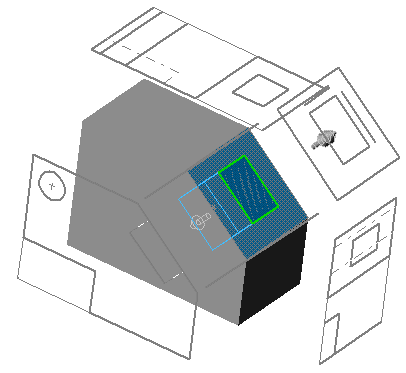 |
컷-돌출 PropertyManager에서 깊이 을(를) 클릭하고 정면 뷰에 표시된 대로 선을 선택하여 컷의 깊이를 지정합니다. 을(를) 클릭하고 정면 뷰에 표시된 대로 선을 선택하여 컷의 깊이를 지정합니다.
확인 을 클릭합니다. 을 클릭합니다.
컷을 보려면 은선 표시 (보기 도구 모음)을(를) 클릭합니다. (보기 도구 모음)을(를) 클릭합니다.
|
 |